AndroidアカウントにGoogleアカウントを追加すると、さまざまなアプリをメールでGoogleアカウントにリンクさせることができます。ただし、スマートフォンにGoogleアカウントを追加しようとすると、多くのユーザーに「Googleサーバーとの通信に問題がありました」というエラーが表示されます。電話設定から[アカウントを追加]をクリックするたびにこのエラーが表示されるユーザーもいれば、Googleアカウントの詳細をすべて入力した後にこのメッセージが表示されるユーザーもいます。一番下の行はあなたの携帯電話にあなたのGoogleアカウントを追加することができないということです。
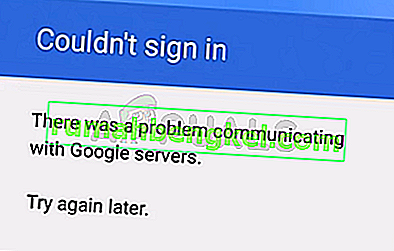
Googleサーバーとの通信に問題が発生した原因は何ですか?
これは、問題の原因となる可能性のあるもののリストです。
- 2段階認証: 2段階認証は、他のユーザーがあなたのアカウントにサインインできないようにする素晴らしい機能です。この機能は、他のデバイス/アプリによるアカウントの使用を停止することでも知られています。そのため、アカウントを使用して接続しているときに問題が発生する可能性があります。これは、Outlookのような他のアプリにアカウントを追加する場合にも一般的です。これらのアプリは、アカウント設定からアプリを追加するか、2段階認証を無効にするまで、アカウントを追加しません。したがって、これに対する通常の解決策は、2ステップ検証を無効にすることです。
- 破損したキャッシュ:アプリがより速く動作するように、一時/キャッシュファイルがデバイスに保存されます。これらのファイルは破損する可能性があり、そのため、他の機能/アプリが誤動作する可能性があります。このエラーはこれと同じことが原因である可能性があり、通常の解決策はアプリのキャッシュをクリアすることです。
- Hostsファイル: Hostsファイルはシステムに存在し、インポート用の携帯電話構成情報がいくつかあります。この問題は、これらのファイルの内容が原因で発生する可能性があります。この場合、Hostsファイルの内容を変更すると、問題が解決する可能性が高くなります。
注意
以下の方法で説明されている手順を実行する前に、まず電話を再起動して、問題が解決するかどうかを確認してください。不明な理由により問題が発生せず、デバイス/ソフトウェアが誤動作し、再起動することでこれらのタイプの問題が修正される場合があります。
以前に追加したGoogleアカウントをアカウントのリストから削除してから、もう一度お試しください。必要なのは、[設定]> [Googleアカウントを選択]> 3つのドット> [アカウントを削除]をクリックすることだけです。以前に追加したすべてのGoogleアカウントに対してこれを行い、アカウントを再度追加します。
方法1:2段階認証を無効にしてキャッシュをクリアする
2段階認証プロセスがGoogleアカウントのサインインを妨害している場合や、Googleアカウントマネージャー(およびその他のさまざまなアプリ)の破損したキャッシュである場合があります。2段階認証プロセスを無効にし、一部のアプリのキャッシュをクリアすると、かなりの数のユーザーが問題を解決できるようになります。したがって、以下の手順に従って、これらのタスクをすべて実行してください
注:お使いの携帯電話のブラウザからも2段階認証を無効にすることができますが、PCブラウザ向けの手順を提供します。ただし、手順は両方のデバイスで同じでなければなりません。
- ブラウザを開き、アドレスバーにcomと入力します。Enterキーを押します
- サインインあなたにGoogleのアカウント
- 右上のプロフィール写真をクリックします
- Googleアカウントを選択
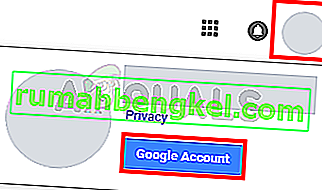
- セキュリティを選択
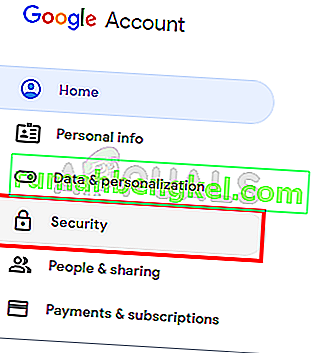
- 下にスクロールして、2段階認証プロセスを選択します
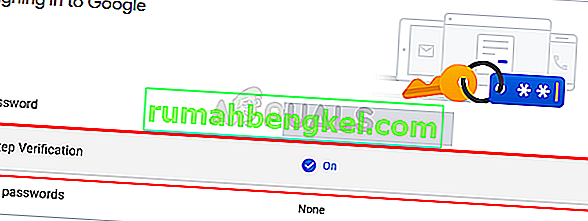
- 再度サインイン
- [ オフにする]をクリックします
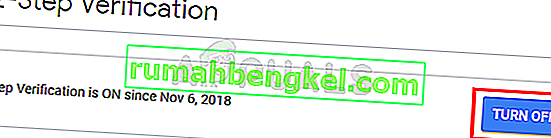
- 次に、さまざまなアプリのキャッシュをクリアします。Androidスマートフォンに移動し、[設定]を開きます
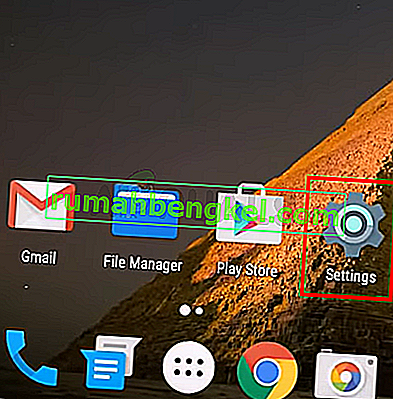
- お使いのスマートフォンにGoogleアカウントが既に追加されている場合は、[ アカウント]を選択して、Googleアカウントをリストから削除します。それ以外の場合は、この手順をスキップしてください。
- アプリ(またはアプリマネージャー)を選択します
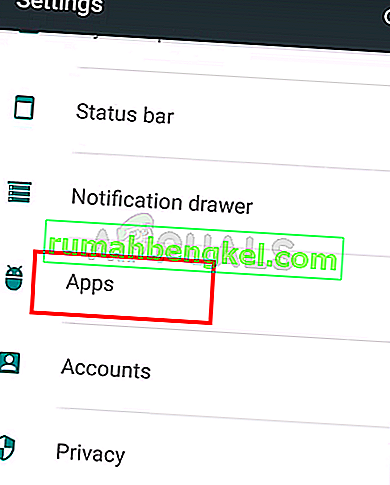
- アプリのリストからGoogleアカウントマネージャーを見つけます。注:一部のスマートフォンでは、タブを変更するために右にスワイプする必要がある場合があります。その場合は、[すべて]タブが表示されていることを確認してください。これは、一部のスマートフォンでは、実行中、SDカードなどのステータスに従ってアプリが分類されるためです。そのため、現時点で実行されていない場合、実行中のアプリのリストにGoogleアカウントマネージャーが表示されないことがあります。したがって、すべてのアプリのリストを調べる必要があります。
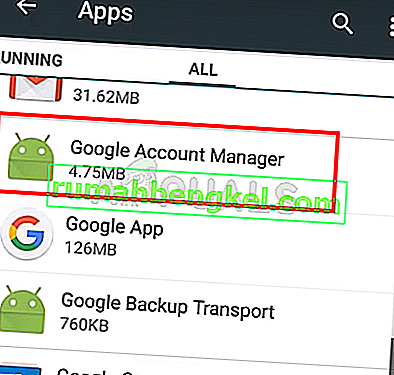
- Googleアカウントマネージャーを開いたら、[ データを消去 ]を選択します
- キャッシュのクリアを選択します
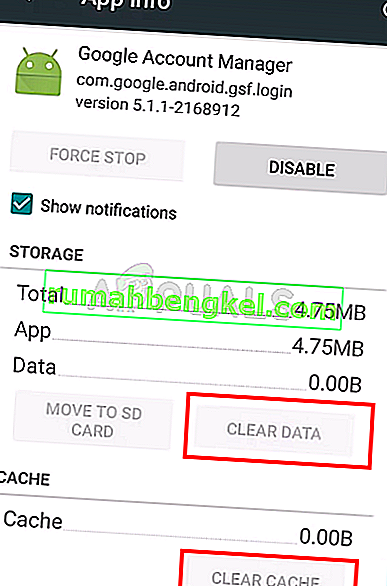
- Google Playストア、Google Playサービス、Googleサービスフレームワークについて、最後の3つの手順を繰り返します。Googleサービスフレームワークが見つからなくても心配しないでください。一部の携帯電話にはフレームワークがありません。
完了したら、メイン設定ページに戻り、アカウントを再度追加してください。アカウントを追加して問題なく使用できるはずです。
方法2:Google Play開発者サービスを再インストールします
Google Play Serviceアプリに問題がある可能性があります。これらのサービスは時々壊れてしまい、あなたがしなければならないのはこれらを再インストールすることだけです。
- 設定に移動
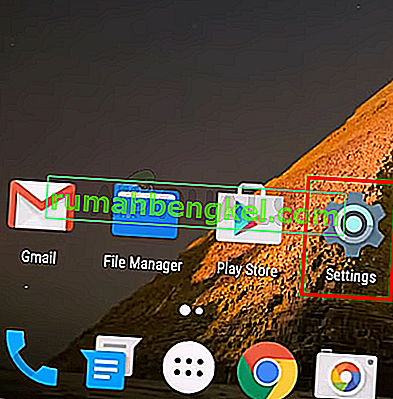
- セキュリティを選択
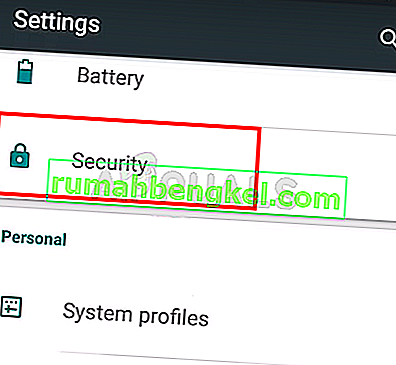
- 不明なソースを切り替えます。これにより、不明なソースからアプリケーションをインストールできます。apkmirrorファイルは不明なソースと見なされるため、そのWebサイトからダウンロードしたapkをインストールする必要がある場合は、このオプションを有効にする必要があります。
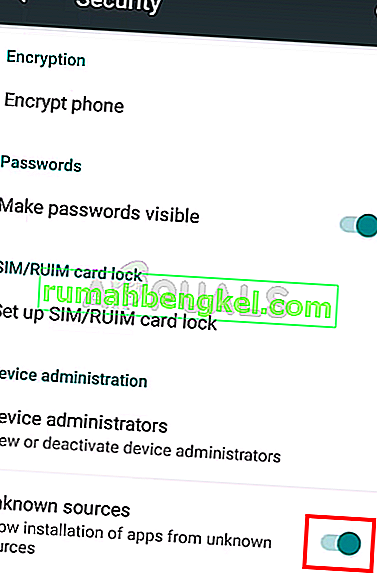
- 次に、Google(または携帯電話から他のブラウザ)を開きます
- apkmirrorと入力します。アドレスにcomと入力してEnterキーを押すか、移動します
- 検索アイコンをクリックして「Google Play services」と入力します
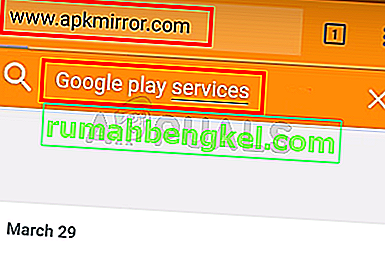
- 結果のリストから一番上の結果をクリックします。上位のものは最新のものであり、Google Play開発者サービスの最新バージョンが必要です
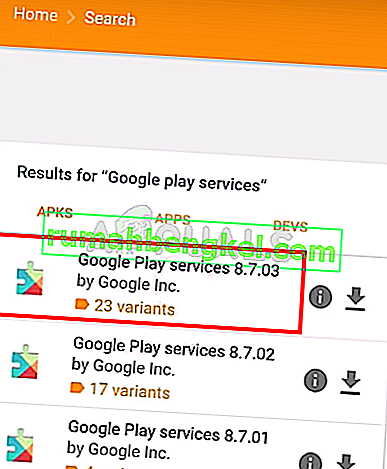
- 適切なGoogle Play Serviceファイルをダウンロードします(特定のAndroidバージョンおよび電話用)。お使いのデバイスに適したバージョンがわからない場合は、ダウンロードページの指示に従ってください。ダウンロードページに詳細な説明があるはずです。
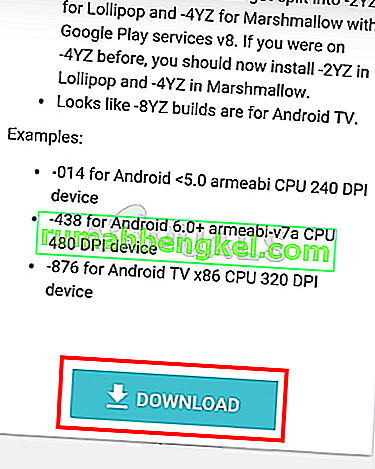
- ファイルをダウンロードしてインストールしたら、[設定]に移動して[ アカウント]を選択します。Googleアカウントを追加
アカウントを追加して問題なくサインインできるはずです。
方法3:ホストファイルを更新する(ルート権限を取得した電話のみ)
注:ルート権限を取得した電話が何であるかわからない場合、または電話がルート権限を取得したかどうか不明な場合は、この方法をスキップしてください。これは高度なテクニックです。
- 設定に移動
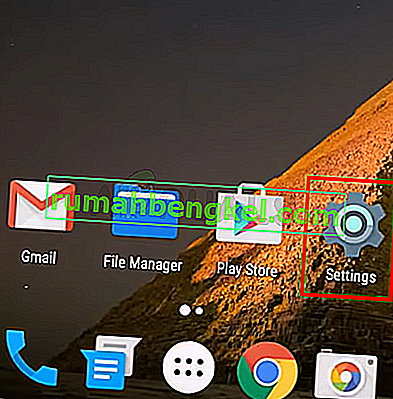
- セキュリティを選択
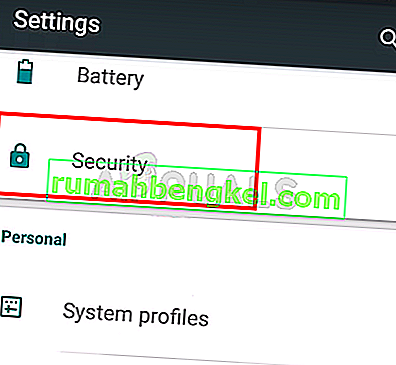
- 不明なソースを切り替えます。これにより、不明なソースからアプリケーションをインストールできます。apkmirrorファイルは不明なソースと見なされるため、そのWebサイトからダウンロードしたapkをインストールする必要がある場合は、このオプションを有効にする必要があります。
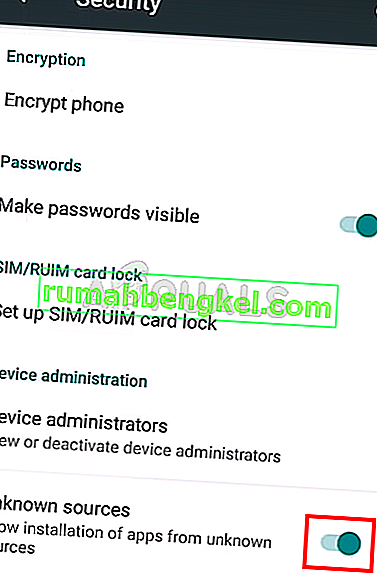
- 次に、Google(または携帯電話から他のブラウザ)を開きます
- 入力apkmirror.comのアドレスに押し入力または行きます
- 検索アイコンをクリックし、ES File Explorerと入力します
- 結果のリストから一番上の結果をクリックします。上位のものは最新のものであり、ES File Explorerの最新バージョンが必要です。
- ES File Explorerの最新かつ適切なバージョンをダウンロードしてインストールします
- 次に、ESファイルエクスプローラを開きます。
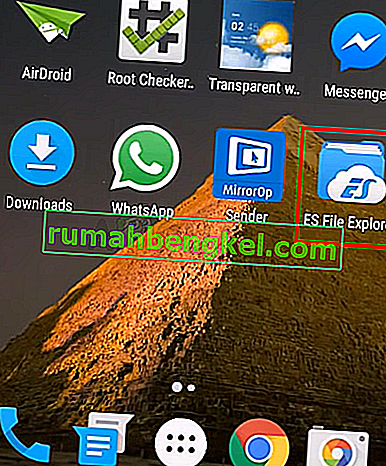
- 左上隅から3本のバーをクリックします
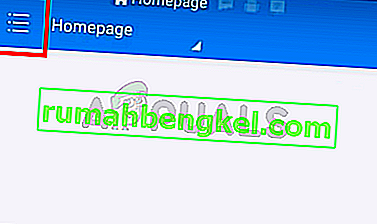
- ツールを選択
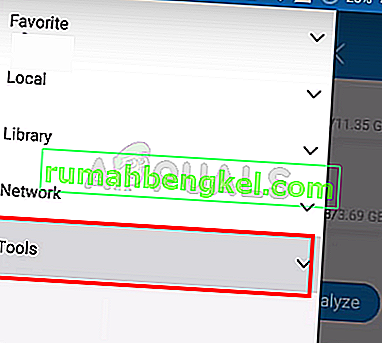
- ルートエクスプローラをオンにします。システムから確認を求められたら、[ 許可]をクリックします。
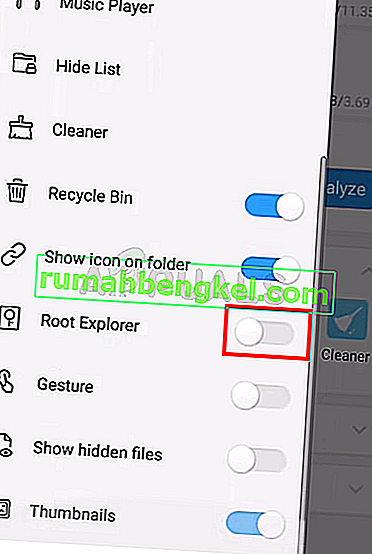
- ローカルをクリックします
- [ デバイス]を選択します。右側のペインに複数のフォルダが表示されるはずです
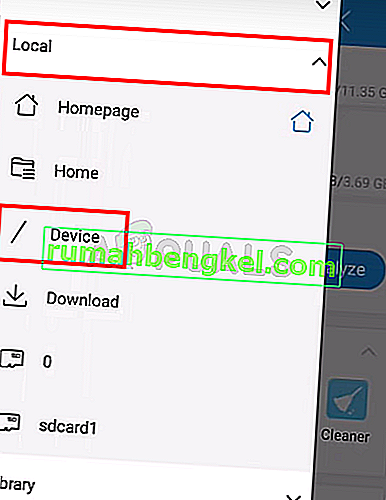
- システムを選択し、etcフォルダーを開きます
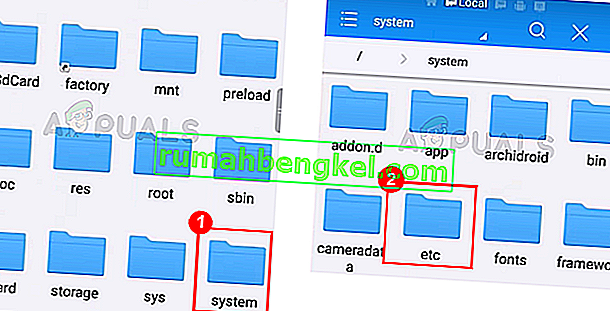
- Hostsファイルをクリックし、ダイアログからこのファイルを開く方法を尋ねるテキストを選択します。このファイルをテキストファイルとして開く必要があります。選択したESノートエディタをプロンプトがノートエディタを選択するように求められたときに
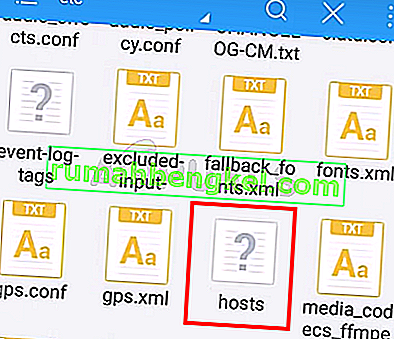
- 次に、ファイルからすべてを削除し、Hostsファイルに127.0.0.1 localhost と入力します。

- 戻るボタンをクリックして、変更が保存されていることを確認します。hostsファイルをもう一度クリックして、その内容を確認することができます
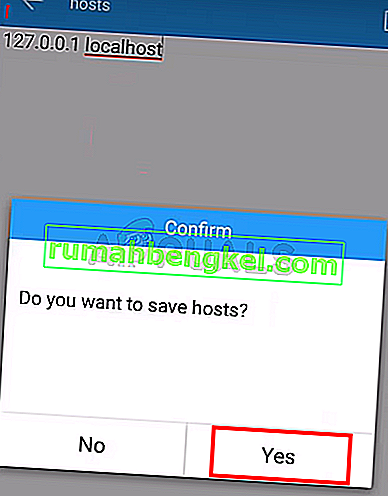
- [設定]に移動し、[ アカウント]を選択します。Googleアカウントを追加
アカウントを追加して問題なくサインインできるはずです。
回避策:
一部のユーザーには、適用できる簡単な回避策が次のように説明されています。
- 携帯電話を別のネットワークに接続します。
- 使用するGoogleアカウントを追加します。
- ホームネットワークに切り替えれば、アカウントは正常に機能するはずです。







